如何使用有效方法重置 iPad 限制密碼
 更新於 歐麗莎 / 24 年 2021 月 16 日 30:XNUMX
更新於 歐麗莎 / 24 年 2021 月 16 日 30:XNUMX如果您在 iPad 上設置限制密碼後幾乎沒有更改設置,您最終可能會忘記您的限制密碼。 一開始不需要想太多,後面就得強迫自己記住或使用它。
在通知您 iPhone 已被禁用之前,Apple 已經給了您 6 次機會輸入錯誤的限制密碼。 在一系列嘗試失敗後,它最終會要求您連接到 iTunes。 假設忘記限制密碼的問題已經惡化,那麼在這個階段。 在這種情況下,您可能會丟失 iPad 上的所有數據。
但是,您當然不想在 iPad 上丟失數據。 因此需要學習如何使用久經考驗的方法在 iPad 上重置限制密碼。
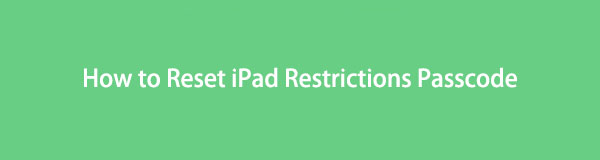

指南清單
第 1 部分。 iPad 上的限制密碼是什麼
在 iOS 設備上,限制密碼是一項功能,可防止您手機上的限制設置被更改或禁用。 它禁止任何不應訪問限制設置的人(例如兒童或入侵者)訪問或更改它們。
iPad 限制密碼是您創建的一系列數字密碼,然後在每次您想要訪問和調整限制設置時輸入。
澄清一下,如果您的 iPad 運行 iPadOS、iOS 12 或更高版本,則屏幕時間設置下可以使用限制密碼。 另一方面,如果您使用的是 iOS 11 或更早版本,則在常規下仍然可以使用限制密碼。 Apple 設備(例如 iPad 的舊限制密碼)現在被稱為 Apple 升級後的屏幕時間密碼。 此外,此功能本身已經很棒。 儘管如此,如果您忘記了 iPad 上的限制密碼,這會讓人頭疼。 因此,您必須在情況惡化之前學習如何重置限制密碼。
第 2 部分。 如何在 iPad 上重置限制密碼
如果您記得它,如何在 iPad 上重置限制密碼
如果您忘記並想在 iPad 上重置限制密碼,您可以通過“設置”應用輕鬆完成。 通過此方法,您可以自行決定刪除或更改限制密碼。
如果您還記得的話,可以通過設置應用程序在 iPad 上重置限制密碼的步驟:
步驟 1首先,導航到 iPad 中的常規 設定 應用程序。
步驟 2然後,從選擇中,選擇 限制 並輸入您現有的密碼。
步驟 3接下來,點按 禁用限制. 之後,您必須再次提供您的密碼。
步驟 4最後,點按 啟用限制 啟用它。 之後,您將能夠設置新密碼。
如果您不記得它,如何在 iPad 上重置限制密碼
但是,如果您忘記了限制密碼,您可以僅使用您的 Apple ID 和密碼來重置您的設備,而無需限制密碼。
如果您不記得它,請通過設置應用程序在 iPad 上重置限制密碼的步驟:
步驟 1通過打開 設定 應用程序在您的 iPad 上,然後轉到 總.

步驟 2滾動到最後並選擇 重設。 選 抹掉所有內容和設置 從復位選擇。 最後,點擊 抹掉所有內容和設置 確認過程。 之後,您的 iPad 將重新啟動並像新的一樣好,現在沒有忘記的限制密碼。

此外,您可以使用 iTunes 重置您的 iPad 以刪除您忘記的限制密碼。
FoneLab幫助您解鎖iPhone屏幕,刪除Apple ID或其密碼,刪除屏幕時間或限制密碼(以秒為單位)。
- 幫助您解鎖iPhone屏幕。
- 刪除Apple ID或其密碼。
- 刪除屏幕時間或限制密碼(以秒為單位)。
第 3 部分。如何通過 iTunes 在 iPad 上重置限制密碼
您可以將 iPad 恢復出廠設置,然後使用 iTunes 將其設置為新設備,而無需輸入您的 Apple ID 密碼或限制密碼。 因為您可以使用 iTunes 來管理 iOS 設備上的數據,所以您還可以使用它來重置 iPad 上的限制密碼。
通過 iTunes 在 iPad 上重置限制密碼的步驟:
步驟 1首先,在您的計算機上打開 iTunes 並使用 USB 線插入您的 iPad。
步驟 2二、去 總結 選項卡,然後從菜單中選擇恢復設備。 之後,單擊 恢復 還有一個來完成命令。
步驟 3最後,你可以得到一個全新的設備,選擇設置一個新設備來解除 iPad 上的限制密碼。

筆記:
- 確保 iPad 上的“查找”已關閉。
- 請在開始此過程之前備份您的 iPad,因為它會清除其中的所有內容。
- 確保您使用的是最新版本的 iTunes。
但是,如果恢復您的 iPhone 似乎太頭疼,或者如果您不想丟失任何數據,那麼有一種方法適合您。 下面介紹的方法將允許您檢索限制密碼,而不會導致 iPad 上的任何數據丟失。
FoneLab幫助您解鎖iPhone屏幕,刪除Apple ID或其密碼,刪除屏幕時間或限制密碼(以秒為單位)。
- 幫助您解鎖iPhone屏幕。
- 刪除Apple ID或其密碼。
- 刪除屏幕時間或限制密碼(以秒為單位)。
第 4 部分。 如何通過 FoneLab iOS Unlocker 在 iPad 上刪除限制密碼
FoneLab iOS解鎖器 是一款無需 Apple ID 或密碼即可恢復限制密碼的絕佳工具。 它允許您安全成功地檢索限制密碼。 您可以選擇是保留該密碼還是使用它來更改或完全擦除 iPad 上的限制密碼。
通過 FoneLab iOS Unlocker 在 iPad 上重置限制密碼的步驟 - 屏幕時間:
步驟 1FoneLab iOS Unlocker 必須首先下載並安裝在您的計算機上。 安裝後,軟件將自動運行。

步驟 2在界面中,選擇 屏幕時間. 之後,立即使用 USB 數據線將 iPhone 連接到計算機。 假設您的 iPhone 屏幕上出現了一條通知。 輕敲 信任.

步驟 3然後,要開始恢復忘記的限制密碼的過程,請單擊 開始 選項。 該程序將自動檢索您的限制密碼。

步驟 4 最後,您可以使用恢復的限制密碼來刪除或更改 iPhone 的限制密碼。
注意:在繼續使用此方法之前,請確保關閉設備上的“查找我的設備”功能。
但是,如果您的 iPad 已經被禁用,重置它似乎是最好的選擇。 那麼,為了避免更多的問題,你必須正確地做。 使用 FoneLab iOS Unlocker 安全、有效、高效地刪除 Apple ID。
FoneLab幫助您解鎖iPhone屏幕,刪除Apple ID或其密碼,刪除屏幕時間或限制密碼(以秒為單位)。
- 幫助您解鎖iPhone屏幕。
- 刪除Apple ID或其密碼。
- 刪除屏幕時間或限制密碼(以秒為單位)。
在 iPad 上重置限制密碼的步驟通過 FoneLab iOS解鎖器 – 刪除 Apple ID:
步驟 1在您的 PC 上,您必須首先安裝並運行 FoneLab iOS Unlocker。 選擇 刪除Apple ID 從那之後的界面。

步驟 2接下來,將您的設備連接到您的計算機。 輕敲 信任 如果出現通知,則在 iPad 的屏幕上。

步驟 3最後點擊 開始 開始 刪除Apple ID 過程,這會將您的 iPad 恢復到其原始狀態。

注:由於這個過程 刪除您的 Apple ID 從您的 iPad,它也會刪除您設備的數據。 因此,您必須確保事先備份。
第 5 部分。 有關如何在 iPad 上刪除限制密碼的常見問題解答
如果我從未設置限制密碼怎麼辦?
因為 iPad 和 iPhone 不能自己設置限制密碼,除非你設置它,否則不可能有一個。 這句話尤其正確,因為它需要兩次驗證。 如果您沒有設置限制密碼,也許其他人在您的設備上設置了限制密碼。
什麼是默認的 Apple 限制密碼?
沒有默認限制密碼,因為密碼只能根據設備用戶的判斷進行設置。
限制密碼嘗試 10 次失敗後會發生什麼?
設置限制密碼後,您可以設置 在 10 次密碼嘗試失敗後擦除此 iPhone 上的所有數據. 顧名思義,如果您連續進行 10 次錯誤的限制嘗試,您將丟失 iPad 上的所有數據。 但是,如果您設置了此功能並忘記了限制密碼,您可以使用上面列出的解決方案避免最壞的情況,特別是 FoneLab iOS Unlocker 恢復 iOS 限制密碼和屏幕時間密碼的實用方法。
FoneLab幫助您解鎖iPhone屏幕,刪除Apple ID或其密碼,刪除屏幕時間或限制密碼(以秒為單位)。
- 幫助您解鎖iPhone屏幕。
- 刪除Apple ID或其密碼。
- 刪除屏幕時間或限制密碼(以秒為單位)。
上面列出的 4 種技術是在 iPad 上重置限制密碼的有效、安全和高效的方法。 重置 iPad 限制密碼的方法因您是否仍然記得、忘記或已達到允許的失敗嘗試次數而異。 達到可用嘗試的限制可能會導致最壞的情況。 此外, FoneLab iOS解鎖器 如果您忘記了限制密碼,這是最好的選擇,因為它可以幫助您最安全有效地恢復忘記的限制密碼,而無需使用任何 Apple ID 或密碼。
此外,您可以完全控制使用恢復的密碼執行的操作。 此外,最重要的目標是在盡可能不丟失數據的情況下重置您的 iPad。 因此,如果您忘記了 iPad 上的限制密碼,您必須找到最佳解決方案。
